
win7 32位系统与64位系统cf全屏的设置方法是一样的,都是通过修改注册表的方法进行设置。笔记本cf全屏的方法是通过更改笔记本缩放比例来实现全屏的方法,下面请看小编的操作步骤:
1:首先在左下角--开始里面点击----运行---输入:regedit----确定
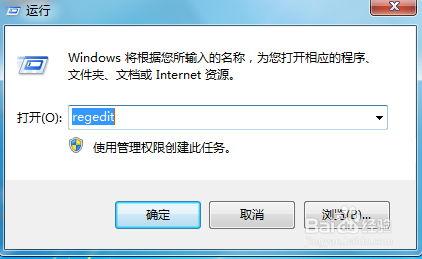
2:点击:HKEY_LOCAL_MACHINE文件夹
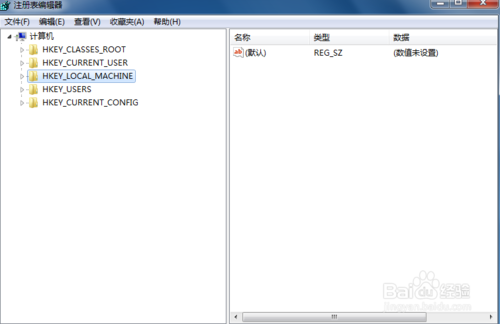
3:展开后点击:SYSTEM文件夹
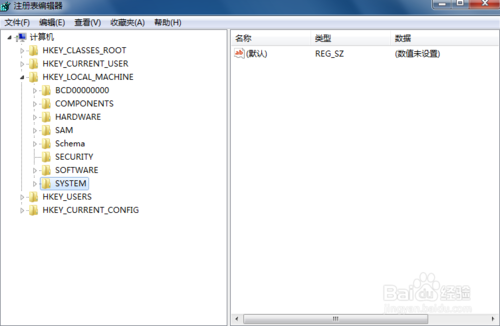
4:再点开:CurrentControlSet文件夹,依次点开GraphicsDrivers\ConfigurATIon\SEC4E420_00_07D8_A2^CE4B69ECD446B22FF9764EAD0F59F581\00\00里面右窗口里面“Scaling”鼠标右键修改为“3”后确定 重启一下电脑
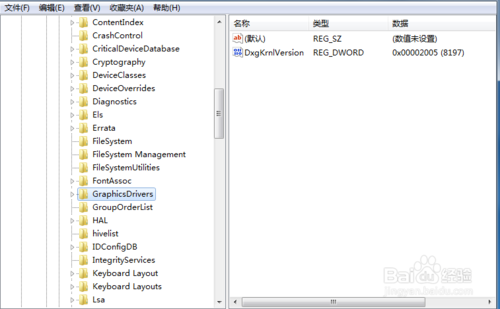
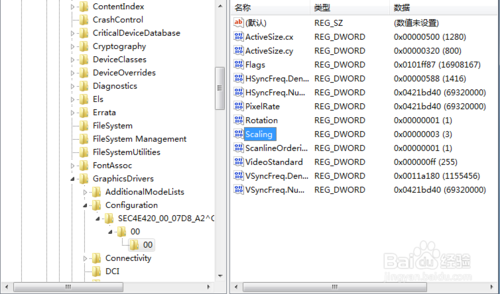
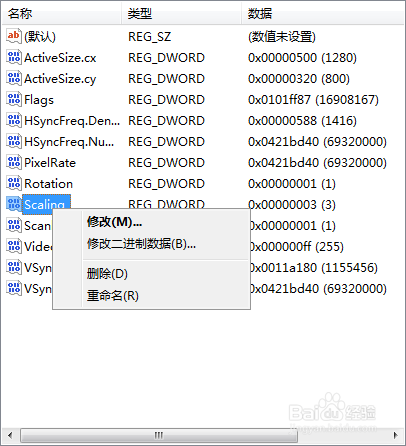
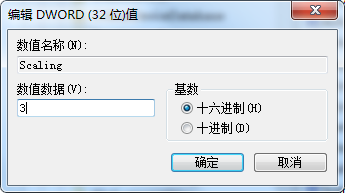
1:点击开始键,在弹出的菜单中找到“控制面板”并打开。
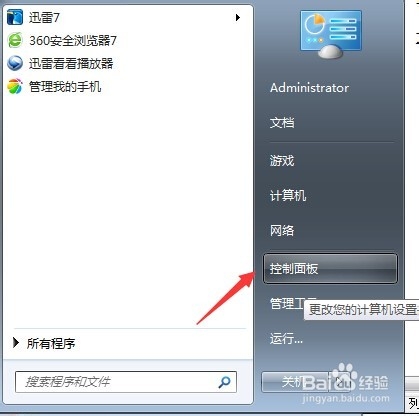
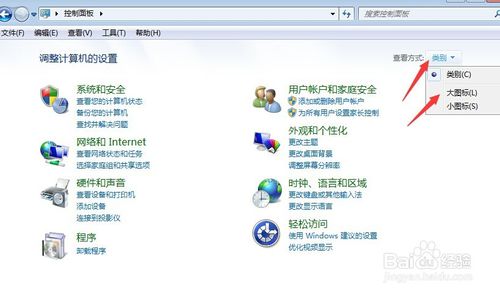
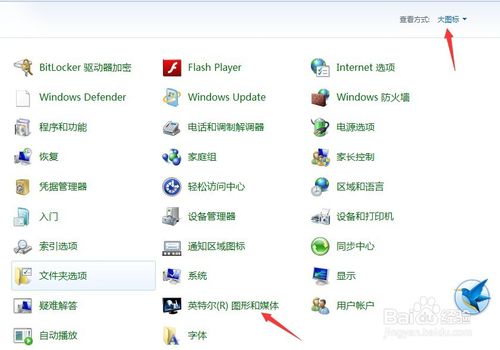
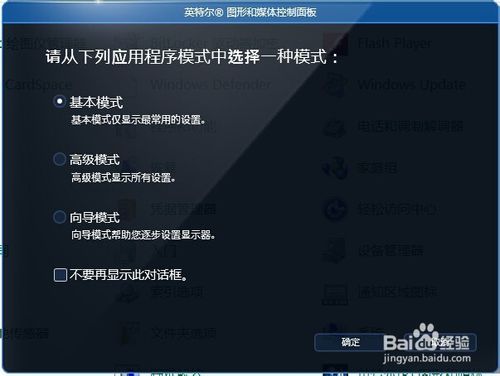
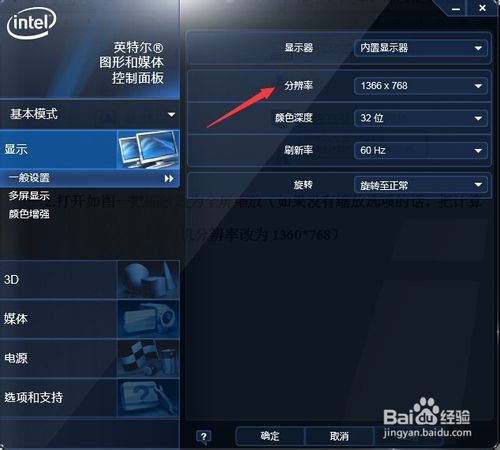

uc电脑园提供的技术方案或与您产品的实际情况有所差异,您需在完整阅读方案并知晓其提示风险的情况下谨慎操作,避免造成任何损失。

未知的网友